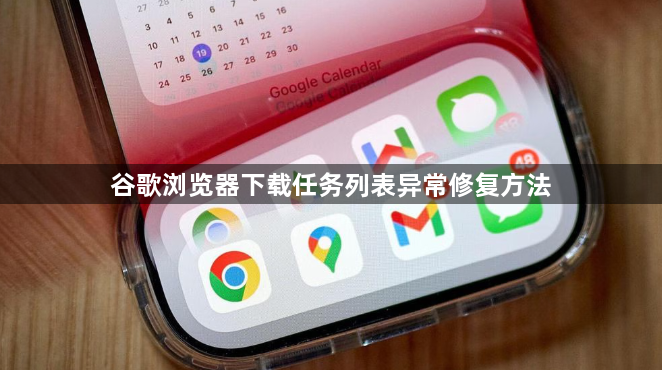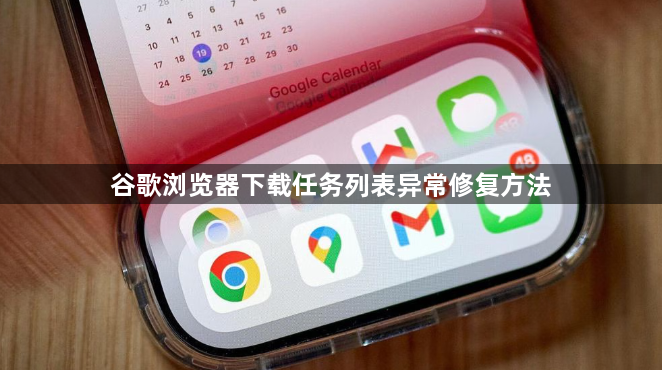
以下是谷歌浏览器下载任务列表异常的修复方法:
1. 检查网络连接:确保电脑已连接到互联网,可尝试打开其他网页,如百度等,查看是否能够顺利加载。若网络不稳定或中断,可能导致下载任务无法继续进行,需等待网络恢复后,在Chrome的下载管理页面中重新尝试下载任务。若下载仍失败,可尝试重启路由器或切换到其他网络环境,比如从Wi-Fi切换到移动数据网络,反之亦然。
2. 查看下载路径与权限:进入Chrome设置(`chrome://settings/`),在“下载内容”板块查看默认路径是否有足够的存储空间,若空间不足,可更改保存位置至空间充足的磁盘。同时确认当前用户对该路径有读写权限,可在文件夹属性的安全选项卡中进行查看和设置。
3. 清除浏览器缓存:点击Chrome浏览器右上角的三个点,选择“更多工具”,再点击“清除浏览数据”。在弹出的窗口中,选择清除缓存的时间范围,建议选择“全部时间”,然后勾选“缓存的图像和文件”,最后点击“清除数据”按钮,清除浏览器缓存后,重新尝试下载任务。
4. 禁用扩展程序:打开chrome://extensions/页面,查看已安装的扩展程序是否有与待下载内容冲突的情况。如果有,尝试禁用或移除这些冲突的扩展程序,然后再进行下载操作,看是否能够解决问题。
5. 检查下载任务状态与重试:在下载内容页面中,查看下载任务的状态信息,如是否处于暂停、中断、失败等状态。对于处于暂停状态的下载任务,可以尝试点击“继续”按钮,恢复下载;对于中断或失败的任务,可以根据具体情况选择“重试”或“重新开始下载”。